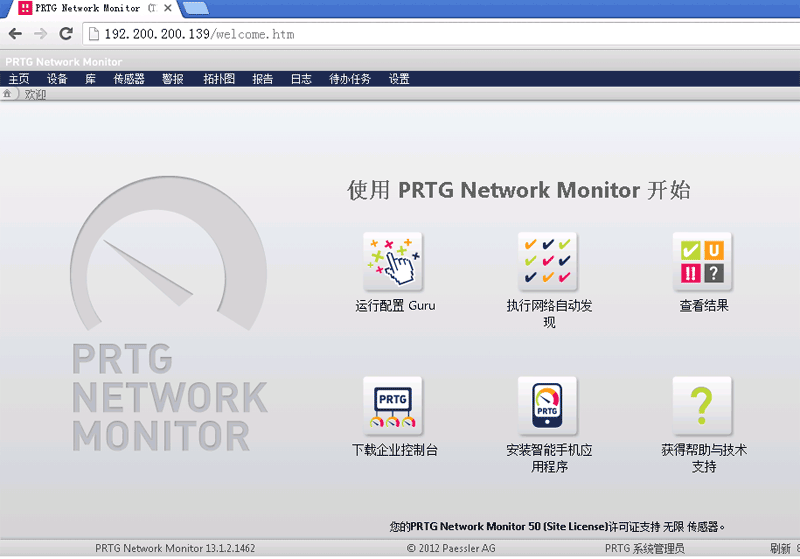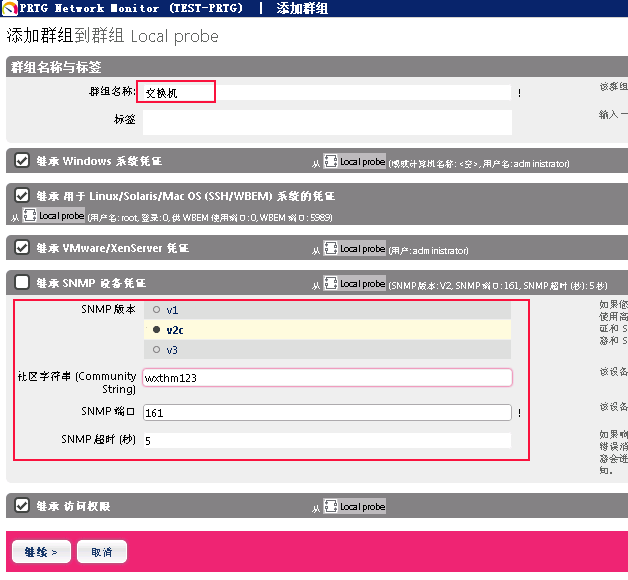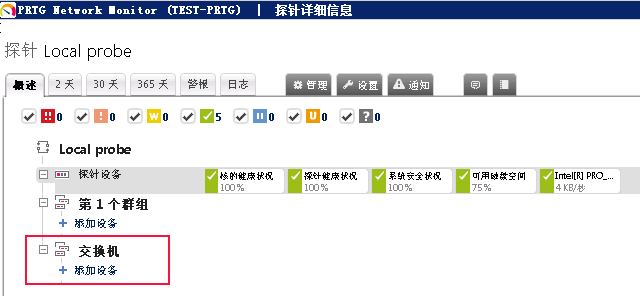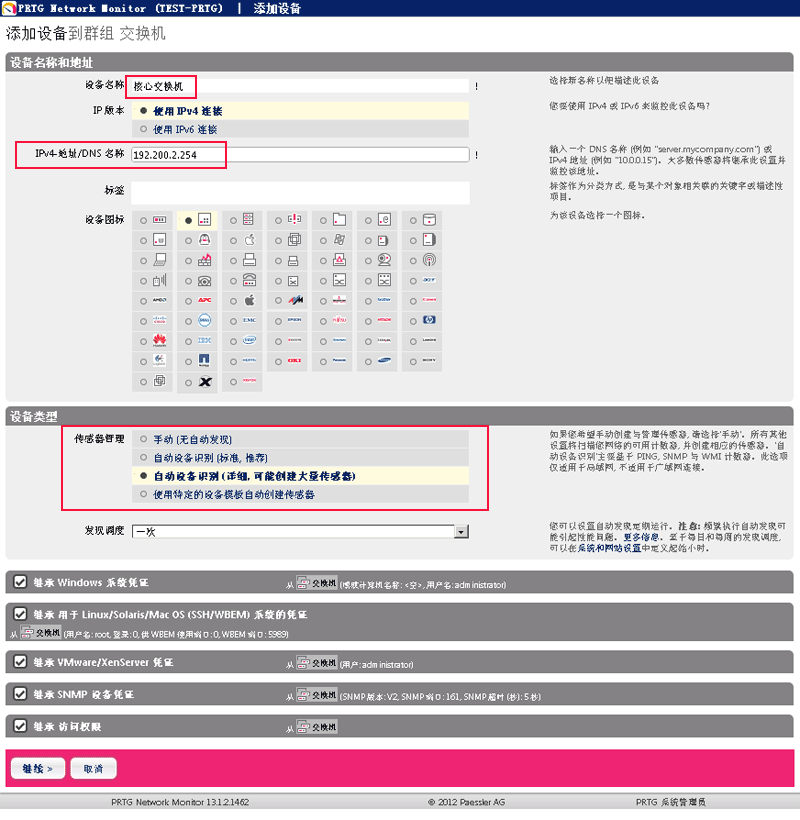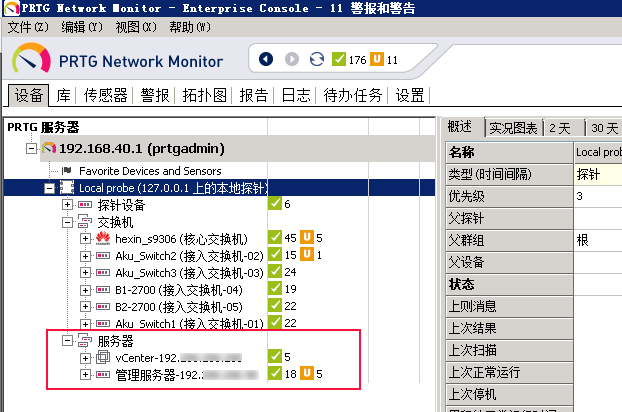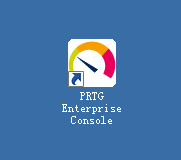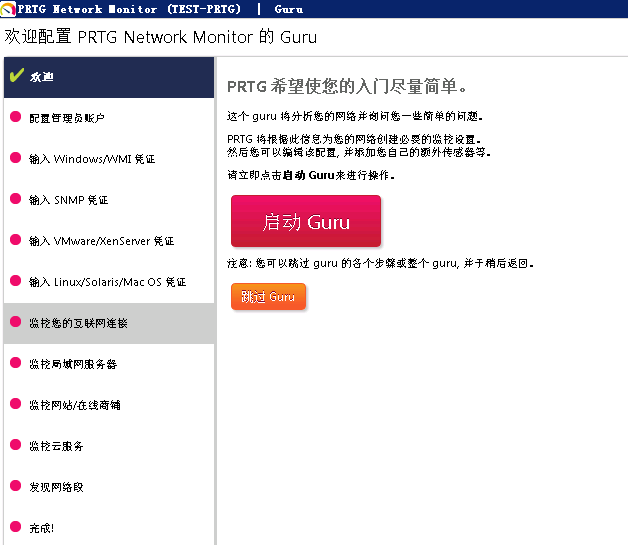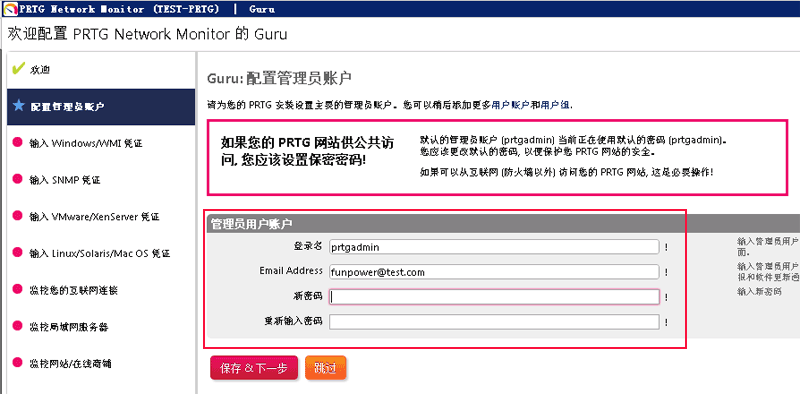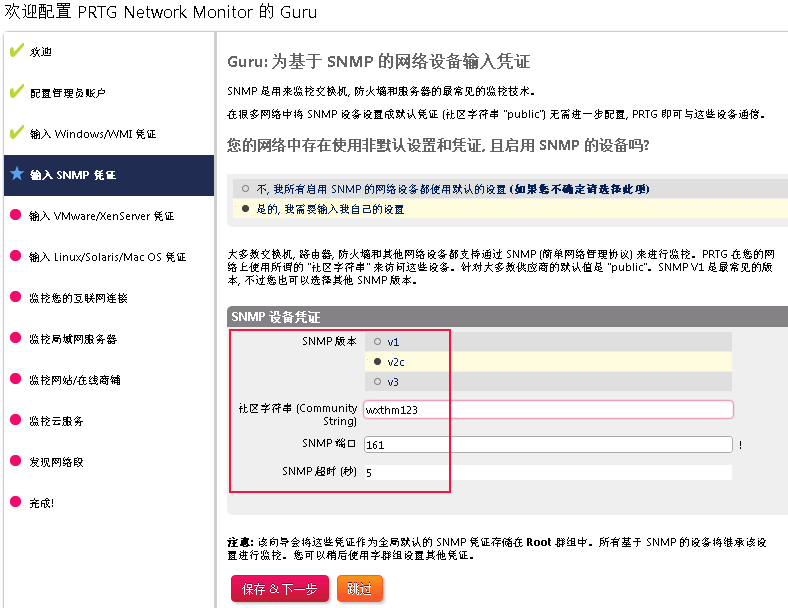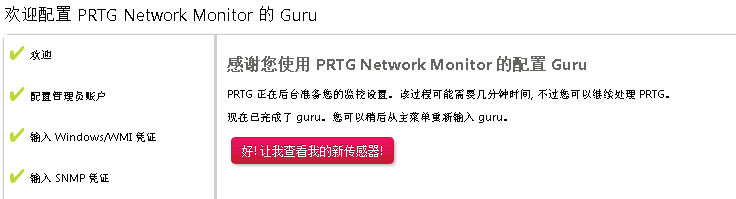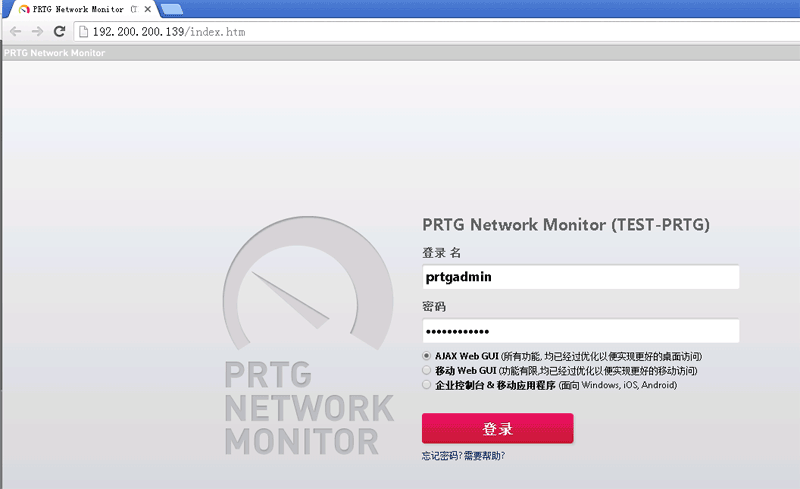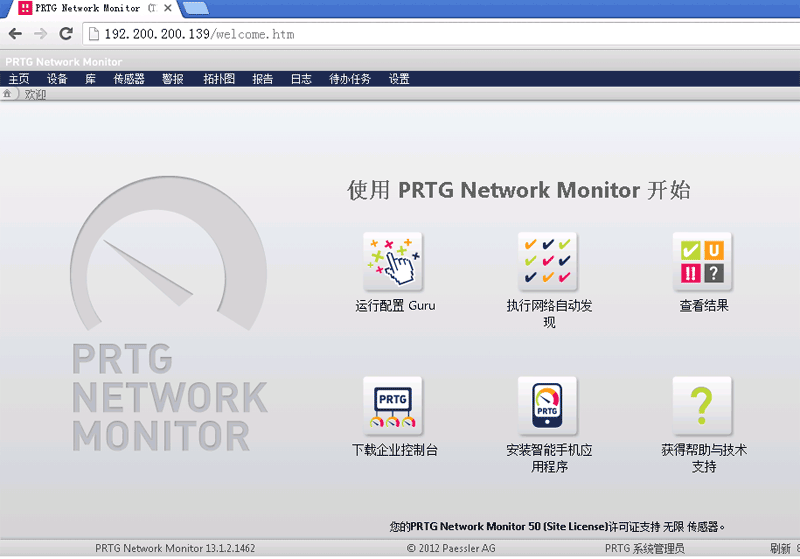2016年3月6日, 下午5:03
—————————————————————————————————————————-
一、PRTG网络监控软件安装配置系列文章:
1、PRTG网络监控软件试用(一):安装及配置
2、PRTG网络监控软件试用(二):初始化配置(Guru配置)
3、PRTG网络监控软件试用(三):网络设备/服务器资源添加
4、PRTG网络监控软件试用(四):资源监控与查看
二、PRTG软件下载
下载地址:Paessler.PRTG.Network.Monitor.v13.1.2.1462-CRD
—————————————————————————————————————————-
完成Guru配置后,开始添加设备进行监控,运行PRTG Enterprise Console,如下图,在“Local probe”上右键,选择“添加群组”

输入群组名称,这里为交换机,SNMP凭证可以使用之前配置的Guru,也可以自定义,如下图即为自定义
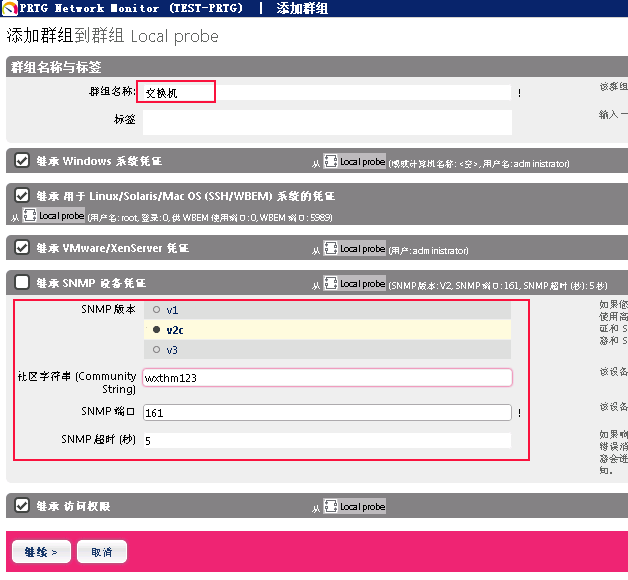
完成添加后,即会看到如下图,Local probe根目录下生成了一个交换机群组。
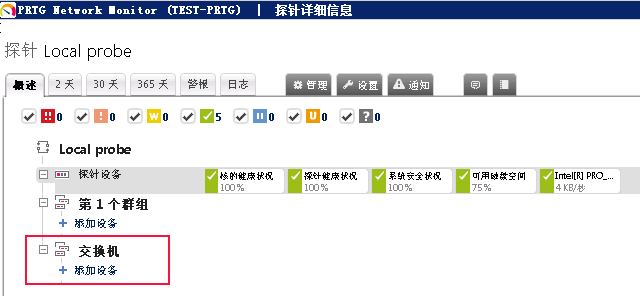
接着即可开始添加想要被监控的交换机,点击上图红框中的“添加设备”按扭,开始添加设备,如下图,输入设备名称,这里为核心交换机,输入交换机的管理IP,SNMP凭证继续刚才创建交换机组时输入的凭证,传感器管理根据需求选择,这里选择自动识别设备,且为详细识别,会创建大量的传感器。初始化时会花一些时间。
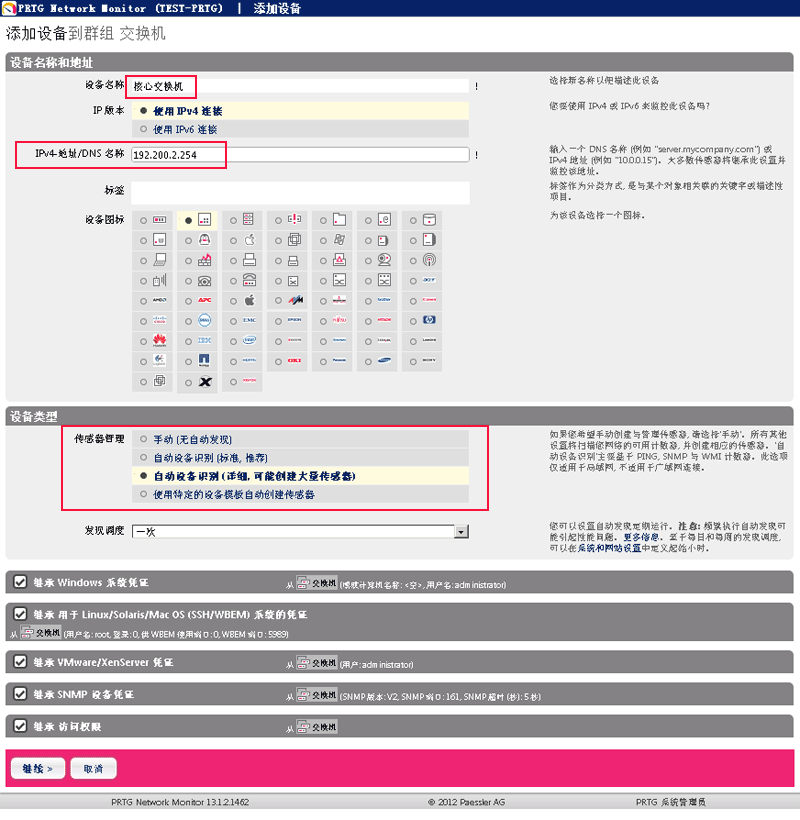
使用同样的方法添加其它交换机,完成后,如下图所示。

待过段时间,就可以查看交换机的运行数据。
服务器也使用同样的方法添加,如下图,首先创建服务器群组文件夹

接着添加需要监控的服务器设备,如下图。
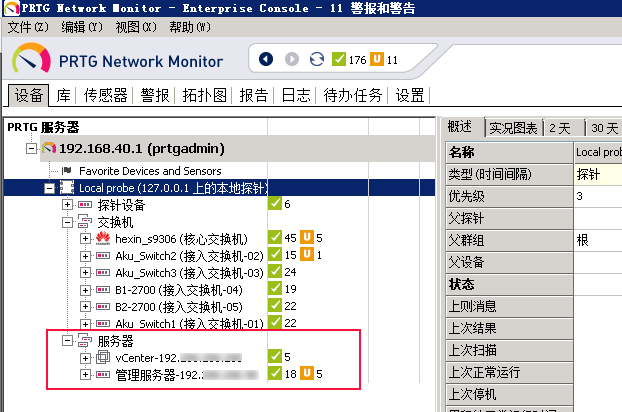
通过以上完成了交换机、服务器的添加,当然,也可以添加更多的资源,如路由器、防火墙等资源的添加。
2016年3月6日, 下午3:31
—————————————————————————————————————————-
一、PRTG网络监控软件安装配置系列文章:
1、PRTG网络监控软件试用(一):安装及配置
2、PRTG网络监控软件试用(二):初始化配置(Guru配置)
3、PRTG网络监控软件试用(三):网络设备/服务器资源添加
4、PRTG网络监控软件试用(四):资源监控与查看
二、PRTG软件下载
下载地址:Paessler.PRTG.Network.Monitor.v13.1.2.1462-CRD
—————————————————————————————————————————-
上篇文章完成了PRTG的安装后,本篇将开始进行相关初始化配置工作,首先运行PRTG,双击桌面的“PRTG Enterprise Console”,如下图。
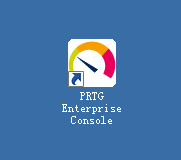
接着在主界面中选择菜单栏的“帮助”->“运行配置 Guru (G)”,通过配置Guru,将你的一些设备的团体名、密码提前进行配置,后期则只需使用配置好的模板即可,当然如果新添加的设备团体名等和事先配置的不同,也可以在添加时手动设置。所以Guru是需要你提前规划好所有设备的团体名和密码,比如交换机、路由器、Windows/Linux服务器、虚拟化平台等,如下图所示:

如下为Guru主界面,点击“启动Guru”开始配置
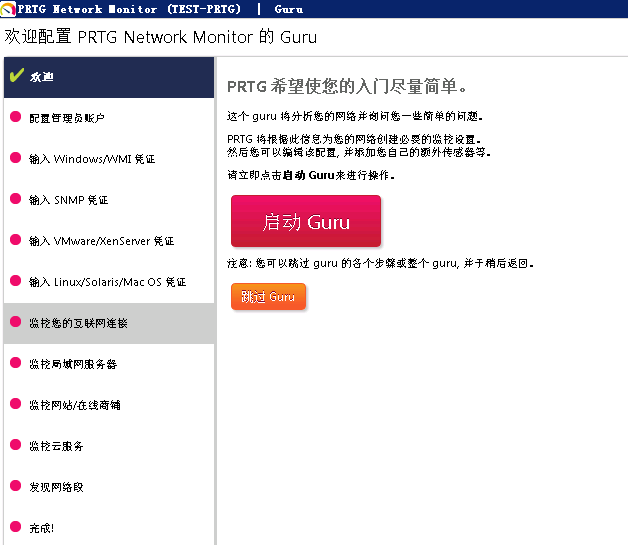
首先是管理员帐户配置,由于PRTG可以通过网页方式来管理,也有可能会将PRTG映射至互联网,所以建议设置新的登陆密码,如下图
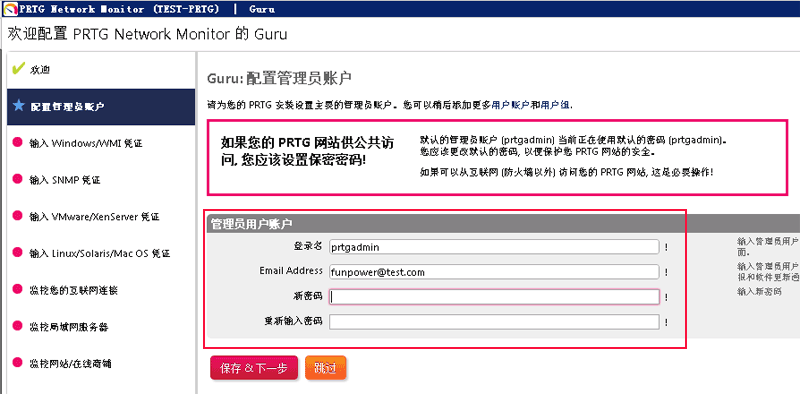
设置被监控Windows服务器的用户名和密码,如下图

配置SNMP凭证,这里配置为wxthm123,后期通过SNMP监控的设备团体名都设置为wxthm123,版本为v2c,如下图,SNMP不单在交换机、路由器上使用,也可以在PC服务器上启用SNMP来达到监控的目的。
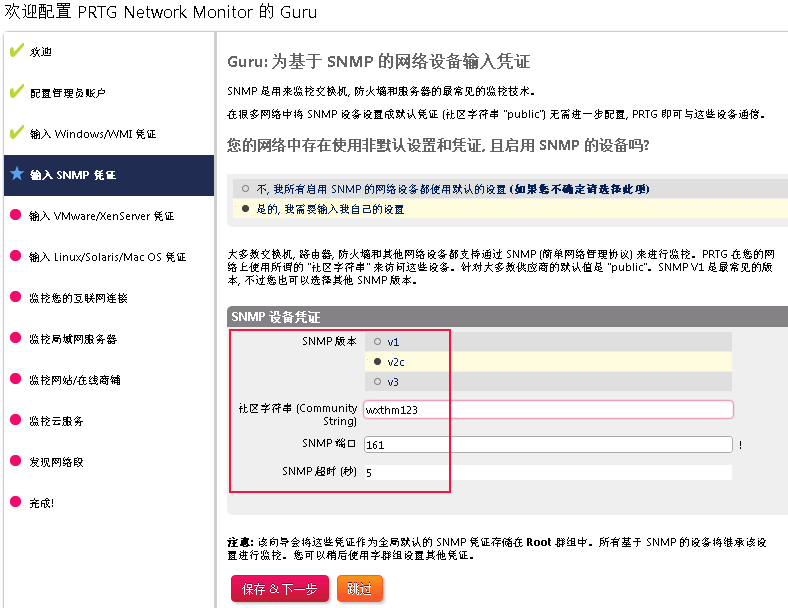
配置VMware/XenServer凭证信息,如下图

配置Linux服务器、苹果OSX的凭证,如下图

如上图,下面为互联网及监控网站等设置,一般可以跳过,最后完成即可。
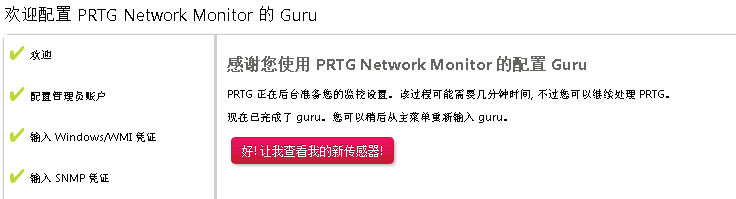
完成后,当打开浏览器,输入本机IP时,就会跳出用户名密码登陆框,如下图,需要输入刚才在Guru中配置的用户名密码来登陆
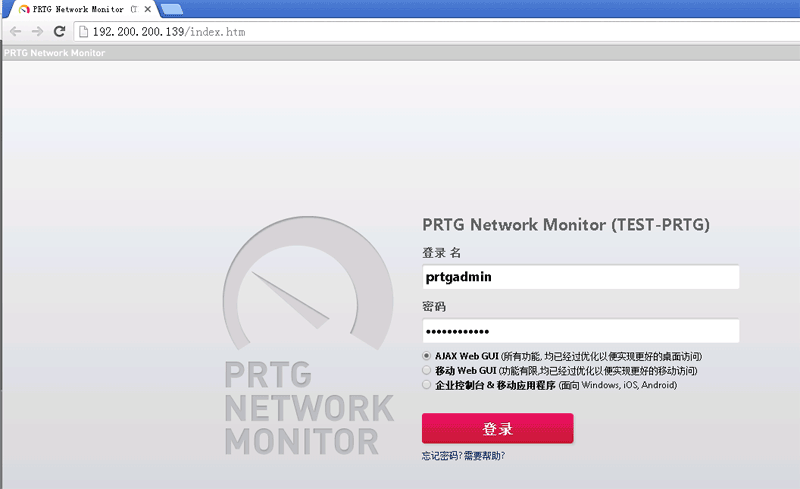
用户名密码正解后,就会进入如下的PRTG主界面。